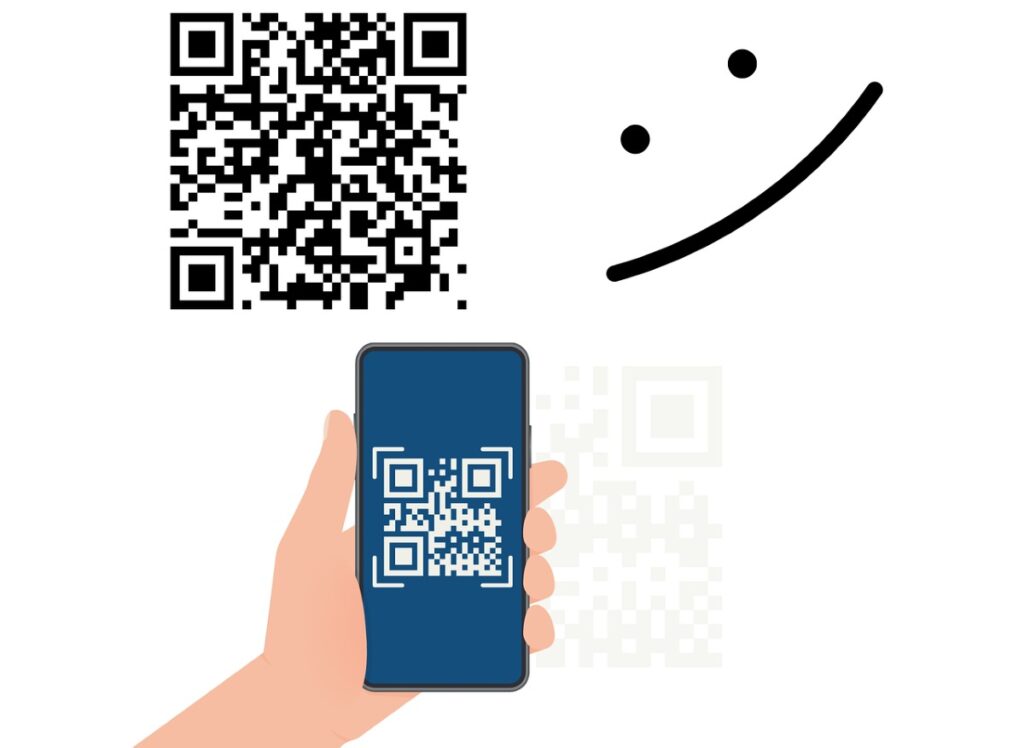
QR kodovi postali su neizostavan alat za brojne zadatke u našem svakodnevnom životu. Pogledajte jelovnik restorana, posjetite web stranicu proizvoda ili usluge, povežite se na Wi-Fi... Sada, Znate li kako skenirati QR kod svojim mobitelom? Srećom, ne postoji samo jedan način da se to postigne. Ovdje ćemo vam ih sve pokazati.
Da biste skenirali QR kod svojim mobitelom, ne morate biti tehnološki stručnjak. Zapravo, Na nekim telefonima samo unesite aplikaciju Kamera da biste to postigli. Drugi, međutim, nude izvornu aplikaciju koja ispunjava ovu funkciju. A u slučaju telefona koji ne uključuju nijednu od ovih opcija, uvijek će postojati aplikacija ili web stranica treće strane koja im to omogućuje.
Kako skenirati QR kod svojim mobilnim telefonom?
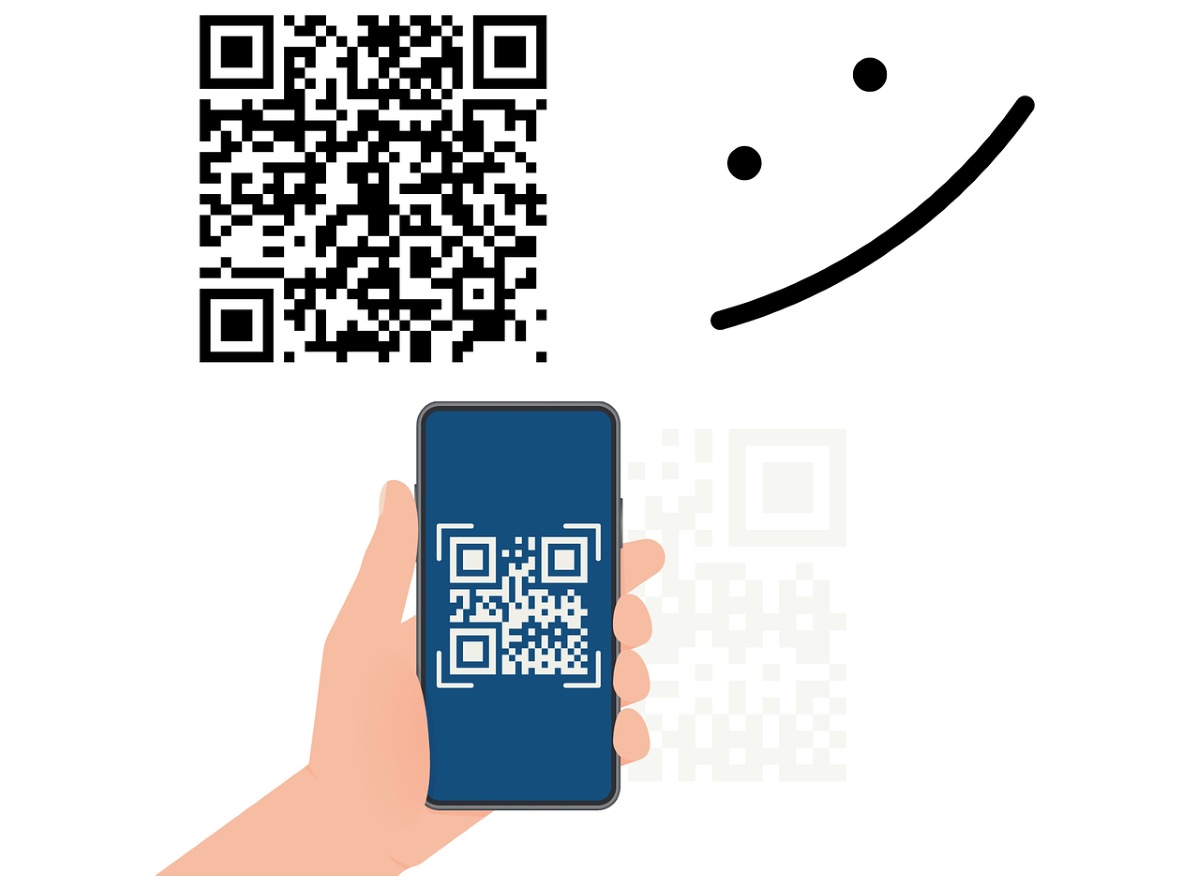
Prije analize kako skenirati QR kod svojim mobitelom, dobro je znati što je QR kod. I posvuda vidimo te crno-bijele kvadrate. Ali što su oni točno? QR kod (Quick Response Code) je oznaka koja sadrži kodirane informacije u obliku točkastog uzorka.
Y, Koju vrstu informacija može sadržavati QR kod? Pa, gotovo sve: poveznice na web stranice, telefonski brojevi, e-mailovi, SMS-ovi itd. Iz tog razloga ove kodove možemo pronaći u časopisima, knjigama, jelovnicima, trgovinama, događajima i na mnogim drugim mjestima.
Skeniranje QR koda mobitelom lakše je nego što mislite. Ovdje ćete naučiti mnogo načina kako to učiniti u nekoliko sekundi kako biste mogli iskoristiti sve prednosti koje nude. Sljedeći, Pogledajmo kako to učiniti ovisno o telefonu koji imate i operativnom sustavu koji koristi.
Na iPhoneu

Ako ono što želiš je skenirajte QR kod svojim iPhoneomSlijedite korake u nastavku:
- Otvorite aplikaciju Kamera na svom iPhoneu.
- Usmjerite leću prema QR kodu.
- Pričekajte vezu koja će vratiti kod.
- Kliknite na poveznicu.
- Spreman. Na taj ćete način iPhoneom skenirati QR kod.
Na Androidu
Moguće je da se skeniranje QR koda s vašim Android telefonom malo razlikuje od načina na koji se to radi s iPhoneom. To je zato što neki modeli, osobito oni manje noviji, nemaju ovu funkciju u svojoj aplikaciji Kamera. Međutim, trenutno mnogi telefoni s Android operativnim sustavom Oni mogu skenirati QR kod s kamere.
Koraci koje treba slijediti skenirajte QR kod svojim Android mobitelomOvo su oni:
- Otvorite aplikaciju Kamera.
- Pokažite na QR kod.
- Pričekajte da se pojavi simbol QR koda.
- Dodirnite ga da biste dobili vezu.
- Na kraju kliknite “Idi na web mjesto” i to je to.
S izvornom mobilnom aplikacijom
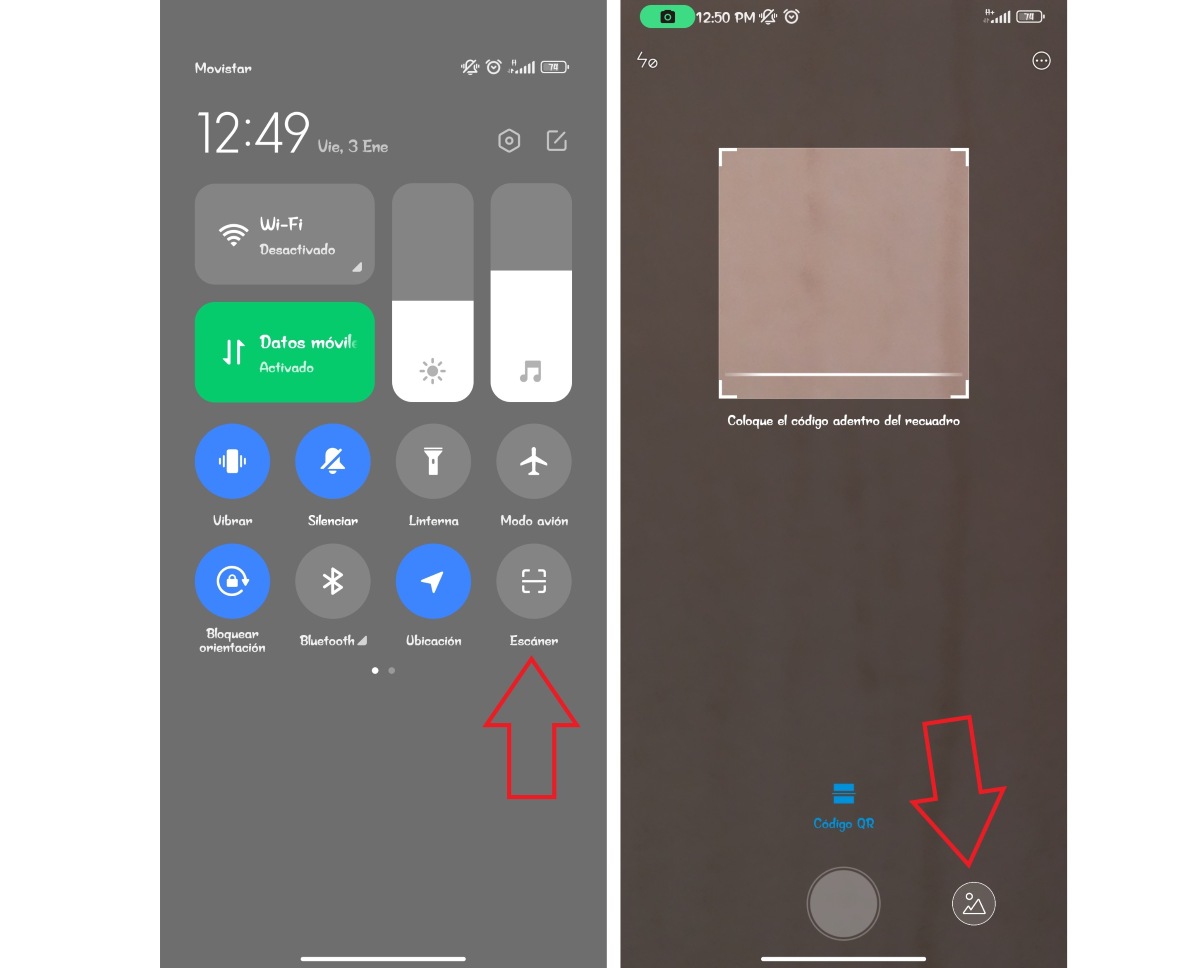
Ako kamera vašeg telefona nema funkciju skeniranja QR koda, možda ima aplikaciju isključivo za to. Na primjer, U nekim modelima postoji aplikacija Scanner, koji vam izvorno omogućuje skeniranje QR kodova u fizičkoj i digitalnoj verziji.
Postupak je u osnovi isti kao i kod fotoaparata. Međutim, da biste skenirali kod koji se nalazi unutar slike galerije, morali biste dodirnuti ikonu slike u donjem desnom kutu zaslona. Zatim pronađite i odaberite sliku, prenesite je u aplikaciju i to je to.
Preko Google objektiva
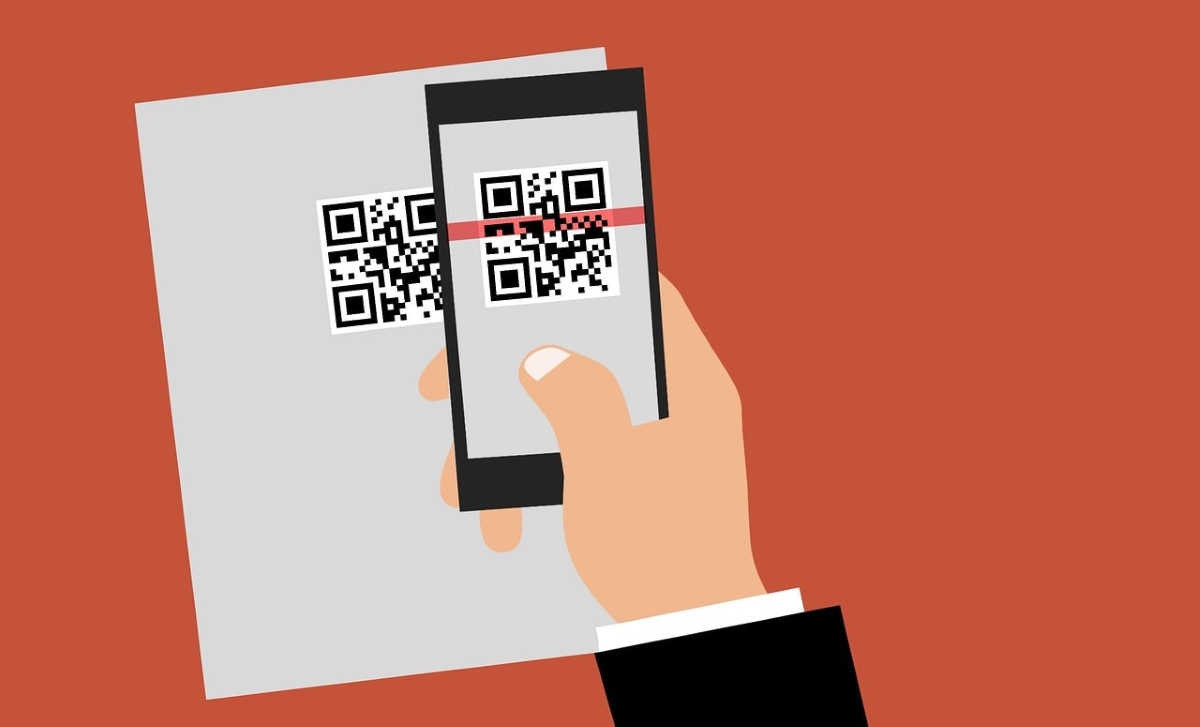
Još jedna opcija koju imate na raspolaganju ako koristite Android mobitel s Google aplikacijama je koristite Google objektiv. Ova funkcija između ostalog služi za dobiti informacije i skenirajte QR kod svojim mobitelom. Postoje dva načina za korištenje: iz aplikacije Kamera i iz aplikacije Google.
Ovo su korake za skeniranje QR koda s Google objektivom s kamere:
- Unesite aplikaciju kamere.
- Odaberite ikonu Google Lens.
- Usmjerite kameru prema QR kodu.
- Pričekajte da se poveznica pojavi i kliknite na nju.
- Spreman.
Sada, dakle, jer skenirajte QR kod iz aplikacije Google, jedina druga stvar koju morate učiniti je unijeti Google (nemojte ga brkati s tražilicom Chrome). Kad ste tamo, dodirnite ikonu kamere, dodirnite "Traži kamerom", pokažite na kod, kliknite vezu za unos i gotovi ste.
Putem web stranice
Još jedna alternativa za skeniranje QR koda mobitelom je korištenje web stranice. U osnovi, nude isto što i izvorne aplikacije ili značajka skenera kamere telefona, samo s weba. Ako uđete ova veza, možete skenirati kod ili ga potražiti na bilo kojoj slici koju imate u galeriji.
Prednost ove vrste web stranica je u tome što ne morate preuzimati aplikacije trećih strana na svoj mobitel. S druge strane, imajte na umu da će web stranica pri prvom korištenju tražiti dopuštenje za pristup kameri vašeg telefona. Uvijek možete dopustiti da se koristi na toj web stranici ili samo tom prilikom. Nećete ga moći koristiti bez davanja dopuštenja svojoj kameri, jer, naravno, neće raditi.
S mobilnom aplikacijom treće strane
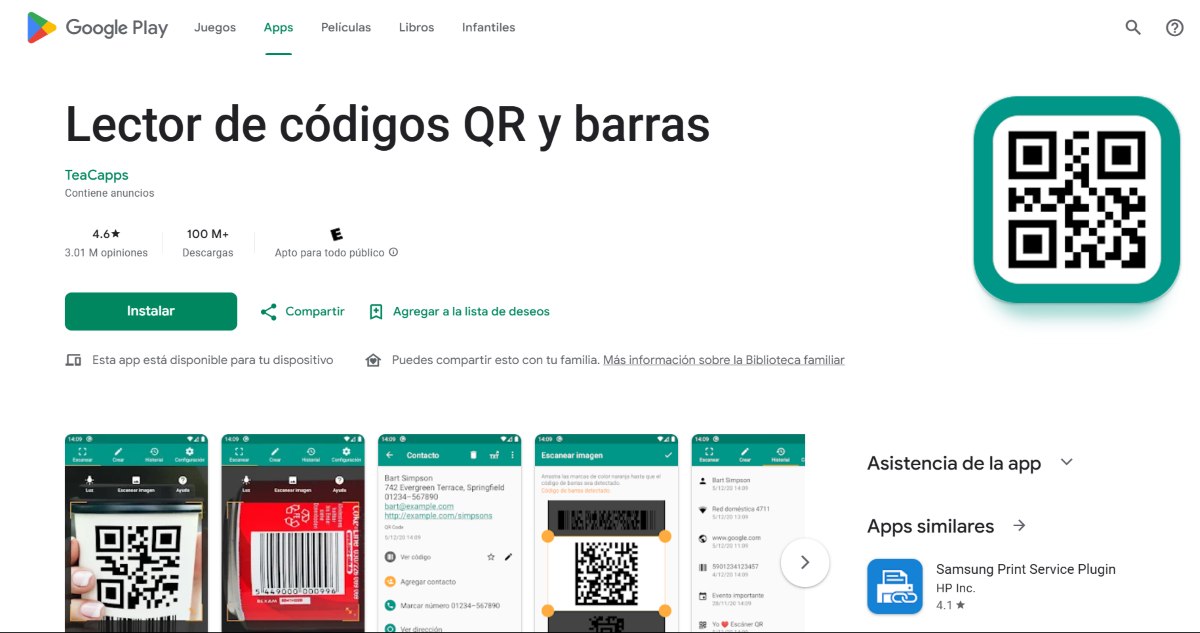
Ako vam nijedan od prethodnih načina skeniranja QR koda na mobilnom telefonu ne radi, Uvijek možete potražiti aplikaciju treće strane u Trgovini Play. U tom smislu, aplikacija QR and Bar Code Reader pomoći će vam skenirati bilo koji fizički ili digitalni kod iz galerije vašeg telefona.
Pozitivna stvar kod ovih aplikacija je ta Imaju više od jednog praktičnog alata. Na primjer, ova vam aplikacija omogućuje ne samo skeniranje QR kodova, već i crtičnih kodova koji su prisutni na mnogim proizvodima. Osim toga, ima funkciju "Light" koja omogućuje uključivanje mobilne svjetiljke u slučaju da morate skenirati kod na tamnom mjestu.
Od malih nogu me fascinira sve što je vezano uz znanost i tehnologiju, posebno ona dostignuća koja nam olakšavaju život i čine ga ugodnijim. Volim biti u tijeku s najnovijim vijestima i trendovima te dijeliti svoja iskustva, mišljenja i savjete o uređajima i gadgetima koje koristim. To me je prije nešto više od pet godina navelo da postanem web pisac, prvenstveno se fokusirajući na Android uređaje i Windows operativne sustave. Naučio sam objašnjavati složene koncepte jednostavnim riječima kako bi ih moji čitatelji mogli lako razumjeti.